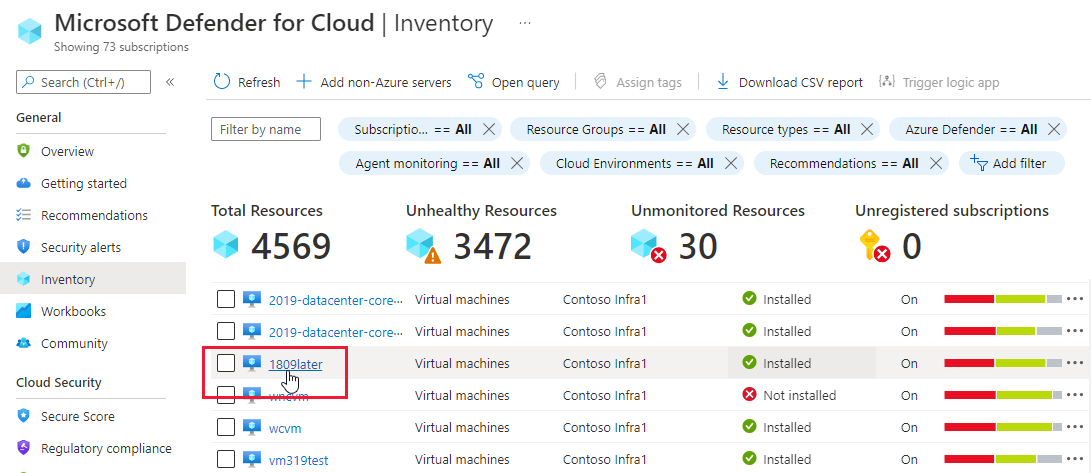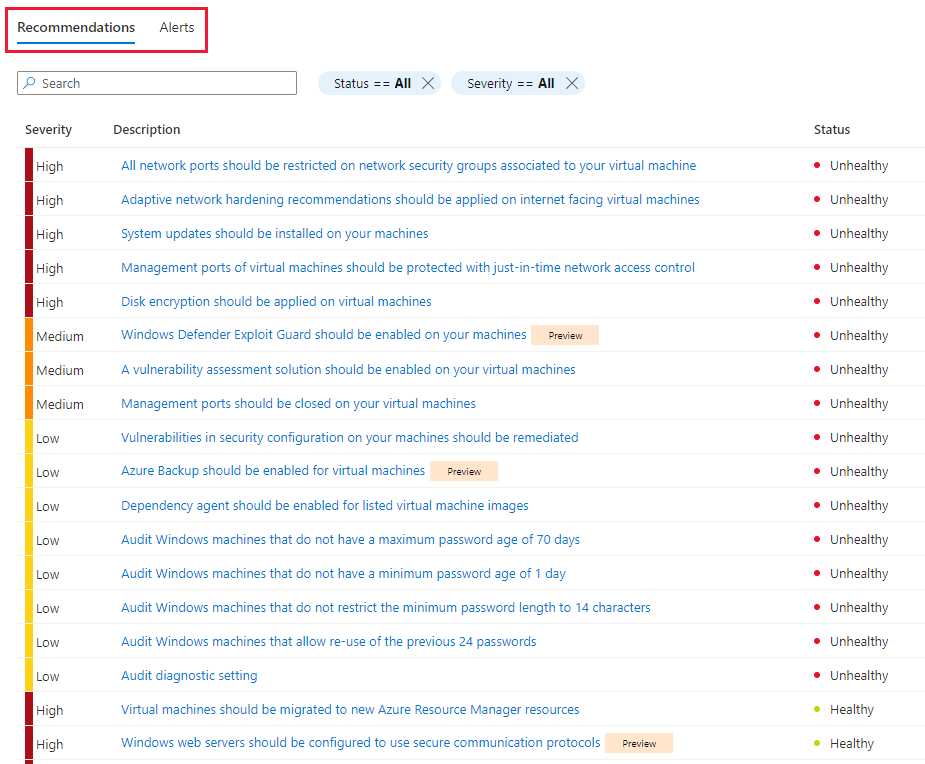你当前正在访问 Microsoft Azure Global Edition 技术文档网站。 如果需要访问由世纪互联运营的 Microsoft Azure 中国技术文档网站,请访问 https://docs.azure.cn。
教程:调查资源的运行状况
资源运行状况页提供单个资源总体运行状况的快照视图。 可以查看有关该资源的详细信息以及适用于该资源的所有建议。 如果使用 的任何高级保护计划,还可查看该特定资源的未解决的安全警报。
此单页在 Defender for Cloud 的门户页显示:
- 资源信息:资源组及其附加到的订阅,以及地理位置等。
- 应用的安全功能:是否为资源启用了 Microsoft Defender 计划。
- 未完成的建议和警报数:未完成的安全建议和 Defender for Cloud 警报的数量。
- 可操作的建议和警报:两个选项卡列出适用于资源的建议和警报。
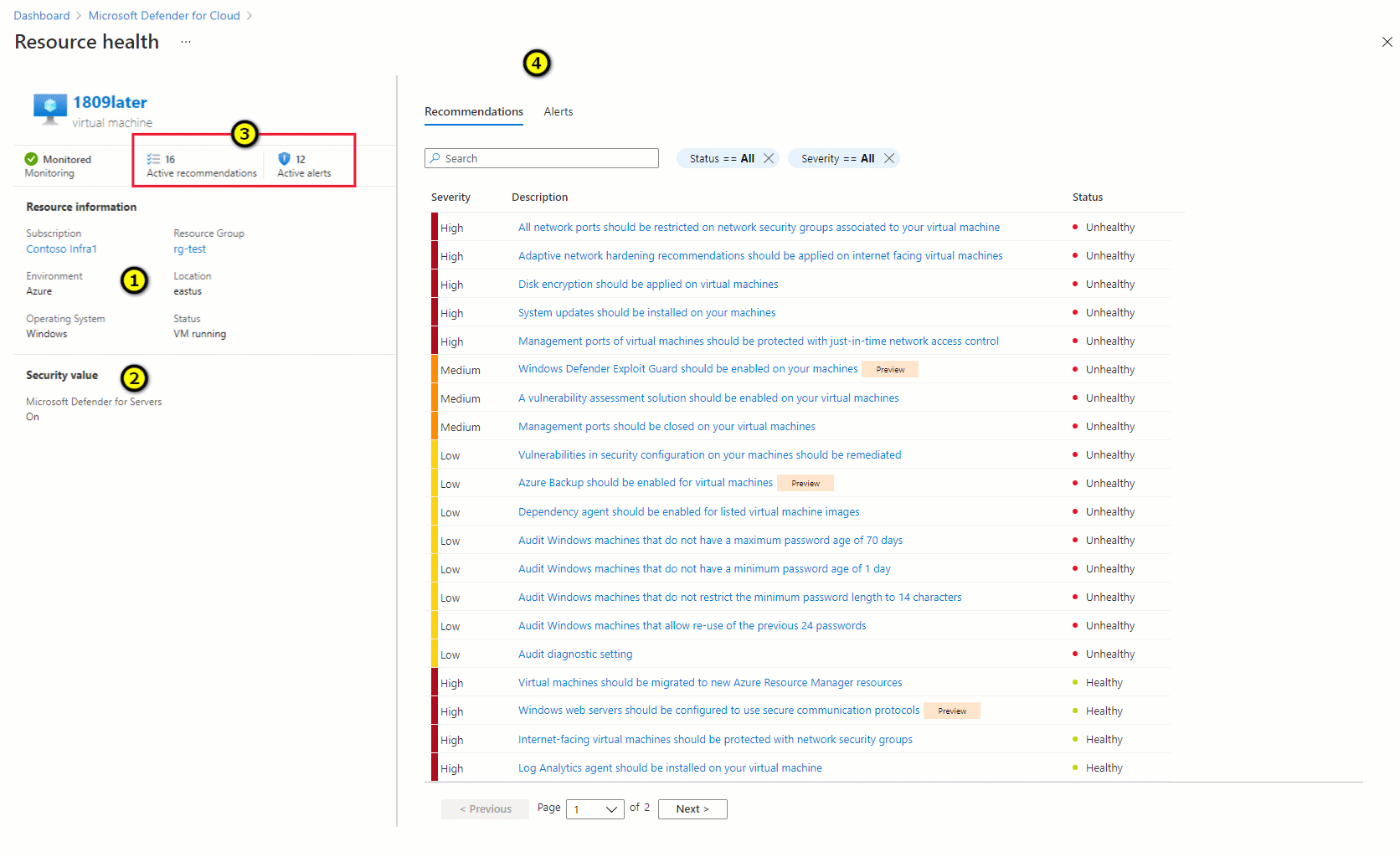
在本教程中,将了解如何:
- 访问所有资源类型的资源运行状况页
- 计算资源未解决的安全问题数
- 改善资源的安全状况
先决条件
若要逐步执行本教程中介绍的功能:
需要一个 Azure 订阅。 如果还没有 Azure 订阅,可以在开始前创建一个免费帐户。
应用安全建议:必须使用具有相关权限(资源组参与者、资源组所有者、订阅参与者或订阅所有者)的帐户进行登录
消除警报:必须使用具有相关权限(安全管理员、订阅参阅这或订阅所有者)的帐户进行登录
访问资源的运行状况信息
提示
在以下屏幕截图中,我们将打开一个虚拟机,但资源运行状况页可以显示所有资源类型的详细信息。
打开资源的资源运行状况页:
登录 Azure 门户。
搜索并选择“Microsoft Defender for Cloud”。
选择库存。
选择任何资源。
查看资源运行状况页的左窗格,获取有关资源的订阅、状态和监视信息的概述。 你还可以查看是否为资源启用了增强的安全功能:
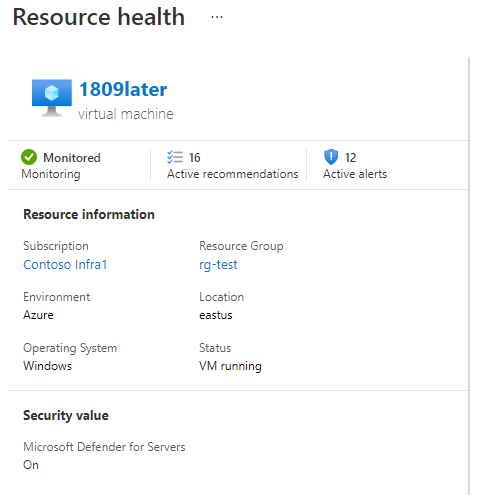
使用右窗格中的两个选项卡查看适用于此资源的安全建议和警报列表:
注意
Microsoft Defender for Cloud 使用词语“正常”和“不正常”来描述资源的安全状态。 这些词语与资源是否符合特定安全建议相关。
在以上屏幕截图中,可以看到即使此资源为“正常”,也会列出建议。 资源运行状况页的一个优点在于列出了所有建议,以便你可以全面了解资源的运行状况。
计算资源未解决的安全问题数
资源运行状况页列出使资源处于“不正常”状态的建议以及处于活动状态的警报。
强化资源
要确保根据应用于订阅的策略对资源进行强化,请修复建议中所述的问题:
在右窗格中,选择一条建议。
按照屏幕上的指示继续操作。
调查安全警报
在右窗格中,选择一个警报。
按照响应安全警报中的说明进行操作。
后续步骤
在本教程中,你已了解如何使用 Defender for Cloud 的资源运行状况页。
若要了解更多信息,请参阅以下相关页面: